Нейросеть Tome презентация на русском онлайн

Основы Tome: Что это и какие возможности
Элегантность, точность и отточенность. Это, безусловно, качества, к которым следует стремиться, когда дело доходит до создания влиятельных работ. Но, возможно, это первые вещи, которые упускаются из виду, потому что у вас нет времени тратить кучу минут на достижение элегантности, точности и отточенности в вашей работе. Вероятно, вашим первоочередным заданием является завершение работы и завершение ее в срок. Но что, если вы могли бы сделать все это — создавать работы, которые впечатляют, оставляют правильное впечатление, эффективно достигают ваших целей — и все это сделать в одном месте? Начнем здесь, с Tome — нового способа для вас совершенствоваться и делиться идеями.
Мы расскажем вам основы работы с Tome — как начать оттачивать ваши идеи, покажем вам, как использовать конкретные функции искусственного интеллекта и проведем краткую экскурсию по галерее шаблонов Tome.
Искусственный интеллект, который вдохновляет на создание идей-стартапов
Ожидайте большего вдохновения и помощи для развития идей вашего стартапа благодаря бесконечным возможностям, которые предоставляет искусственный интеллект в Tome. Важно понимать, что использование инструментов искусственного интеллекта в Tome не означает автоматического создания идеальных страниц, изображений, текстов или концепций. Вместо этого ваш запрос в систему является лишь началом процесса улучшения и коррекции.
Искусственный интеллект помогает сделать этот важный этап более простым и менее утомительным. Он также подчеркивает множество возможностей, доступных в Tome, которые могут вас вдохновить и поддержать в креативном процессе. Это могут быть факты или концепции из интернета, изображения и многое другое — и все это доступно буквально за считанные секунды.
Поскольку Tome полностью основан на искусственном интеллекте, вы можете использовать его для выполнения практически любых задач, начиная от создания полных сюжетов для презентаций и заканчивая переписыванием текстов в соответствии с определенным стилем (нейтральным, дружелюбным, убедительным и другими) и поиском поддерживающих аргументов. Искусственный интеллект доступен во всех аспектах Tome, используйте его так, как вам нужно.
Существует два ключевых способа, чтобы начать использовать функции искусственного интеллекта в Tome:
- Генерация страниц — выбор этого способа дает вам четыре отдельных вариации страниц на основе ваших запросов. Это наилучший вариант, когда вы знаете свою цель и нуждаетесь в дополнительных вариантах макета для поддержки или добавления контекстуальной окраски.
- Генерация презентации — подходит, когда вы только начинаете разрабатывать концепцию и хотели бы использовать результаты работы искусственного интеллекта Tome для вдохновения вашего повествования.
После того как ваша страница или презентация создана, приходит время совершенствовать и улучшать их. Вот четыре функции, которые помогут вам настроить и улучшить вашу работу:
- Хотите получить более конкретное содержание на ваших страницах? Сделайте запрос более детализированным, например, «создать стратегию маркетинга в социальных сетях«, и повторите попытку для получения четырех вариаций, которые вы можете сохранить или отклонить.
- Вам все еще не приходят вдохновение или кажется, что что-то отсутствует? Нажмите кнопку + Добавить страницу в нижнем левом углу экрана, чтобы получить еще больше вариантов макетов страниц. Изменение макетов также просто — наведите курсор на серую ручку между двумя плитками в ряду и перетащите для изменения размера.
- Не чувствуете вдохновения с первого вывода или двух? Нажмите кнопку Повторить в режиме генерации страниц или Попробовать еще раз в режиме генерации презентации. Не забудьте посмотреть наше руководство по использованию запросов для оптимизации еще больше.
- Пора добавить свой брендинг или вам нужно использовать цвета вашей компании? Перейдите к выбору плиток Tome справа от вашего рабочего пространства. Нажмите значок палитры, чтобы получить доступ к выбору темы, загрузите брендирование вашей компании или выберите собственную тему и сохраните ее.
Как создать отличную презентацию с использованием искусственного интеллекта в Tome?
Мы все ценим свое время и стремимся его эффективно использовать. Это особенно важно, когда речь идет о работе и создании убедительных презентаций. Tome делает процесс создания четких и лаконичных рассказов в этом традиционном формате более простым, визуально привлекательным и эффективным. Возможно, вы уже слышали об этом. Теперь давайте докажем.
Интеллектуальное цифровое полотно Tome, включая нашу постоянно растущую коллекцию шаблонов, предоставляет вам новые и неисчерпаемые способы выразить свои мысли. У вас уже есть идея, но вы хотите погрузиться в нее глубже? Или вы начинаете с чистого листа и ищете вдохновение, чтобы начать создание презентации?
Вот три метода, с помощью которых вы можете начать создавать убедительные презентации в Tome, а также наши лучшие советы по дизайну, чтобы сделать вашу презентацию более изысканной и впечатляющей.
1. Исследуйте дальше с «Создать страницу о…«
Использование генерации страницы наилучшим образом подходит, когда у вас ясное представление о теме вашей презентации, но вам нужна дополнительная информация и контекст. Или вы стремитесь углубиться в конкретные темы, которые поддерживают основную идею вашей презентации. Вот как использовать этот инструмент искусственного интеллекта.
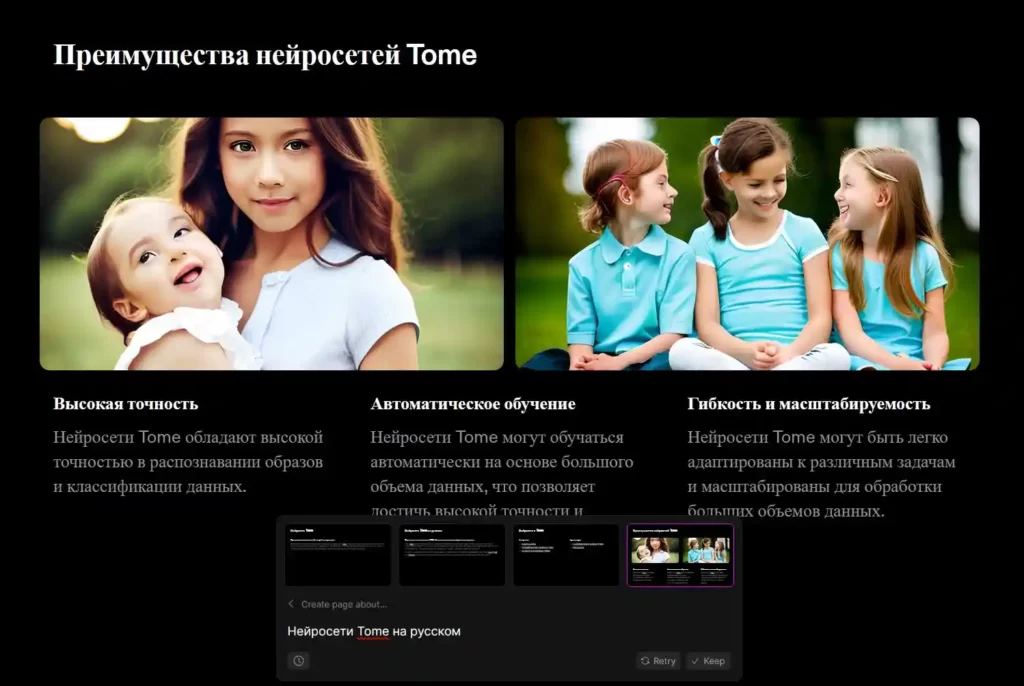
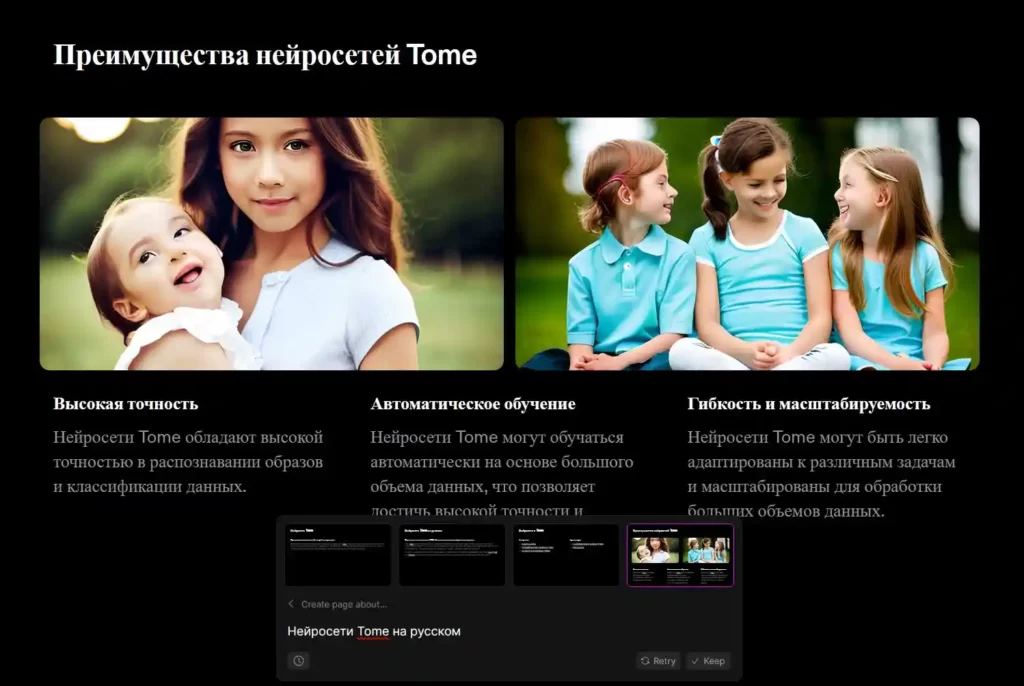
- Войдите в Tome и нажмите «Создать» в верхнем правом углу экрана.
- Внизу вашего рабочего пространства щелкните в пустой командной строке и выберите «Создать страницу о…», чтобы начать. Введите подсказку в командной строке. Вы можете быть общими или стать более конкретными и детализированными в написании запросов.
- Вы получите четыре страницы с разными вариантами макетов для выбора, каждая с разным подходом к теме вашей презентации.
- Ни один из вариантов страниц не подходит? Просто нажмите кнопку «Повторить», чтобы получить четыре новые страницы с новыми макетами. Повторяйте это, пока не найдете то, что работает лучше всего. Это занимает секунды.
- Рассмотрите наши советы по написанию запросов для генерации страниц, где можно получить даже более точные вариации страниц, такие как мудборды, продажные речи и веб-сайты на одной странице.
Не беспокойтесь о потере этих страниц. Вы можете просматривать историю генерации страниц AI, нажав значок Часы, чтобы увидеть последние пять запросов страниц, которые вы писали. Вы также можете взять любые страницы, которые вы получили из предыдущих запросов, и добавить их к вашей презентации по мере развития вашего нарратива. Экспериментируйте и смотрите, что получится.
2. Экспериментируйте с «Создать презентацию о…«
Если ваши идеи кажутся неопределенными и не конкретизированными, это нормально. Когда вы не знаете, с чего начать, использование искусственного интеллекта Tome для создания презентации дает вам обширные возможности для уточнения своих идей, начиная с контура. Предположим, вы — основатель, начинающий свою первую коллекцию зимней обуви и нуждаетесь в идеях, как продвигать вашу дебютную линию продуктов в вашей презентации. Вот как это работает.


- Внизу вашего рабочего пространства выберите «Создать презентацию о…» и введите запрос в командной строке.
- Давайте попробуем это: «Создать продажную речь о технологически инновационной зимней обуви». Нажмите «Enter», и искусственный интеллект Tome сгенерирует контур за секунды.
- Затем уточняйте, используя редактор контура, где вы можете вручную настраивать разделы, темы и изменять порядок для совершенной продажной речи о вашей линии продуктов. Просто перетаскивайте и отпускайте мышь.
- Вы также можете вручную настроить, насколько короткой или длинной должна быть ваша презентация, используя поле индикатора Длина. Скажем, вам хочется шесть страниц, или, возможно, 11 лучше? Просто перетащите индикатор на нужное число.
- Нажмите кнопку «Продолжить», и наблюдайте, как искусственный интеллект Tome создает полную презентацию в заданной вами длине.
- Затем вы можете настраивать, изменять порядок и переупорядочивать страницы и содержание презентации, перетаскивая и отпуская. Хотите начать с чистого листа? Нажмите кнопку «Пересоздать» для получения других вариантов презентации.
3. Настройте с помощью выбора плиток
Необходимо рассматривать искусственный интеллект Tome как вашего партнера и собеседника в мире идей. Как вы уже поняли, создание и получение идей для вашей презентации с использованием запросов происходит легко и быстро, но это лишь начало.
Чтобы правильно построить основу, нарратив и придать последние штрихи, ручное редактирование и уточнение по-прежнему остаются важной частью процесса создания в Tome. Настройка ключевых элементов вашей презентации — текста, изображений, макетов и многого другого — начинается с выбора блоков. Давайте познакомимся с ними подробнее.
- Справа от вашего рабочего пространства обратите внимание на вертикально ориентированную иконку «+», иконку «Запись» и значок палитры внизу колонки. Это выбор плиток. Представьте себе его как пульт управления для вашего tome.
- Нажав на иконку «+», вверху выбора плиток откроется меню опций, где вы сможете перетаскивать и отпускать плитки — текст, изображения, видео, GIF-анимации, внедрять веб-страницы, плитки интеграции с Figma, Airtable и Miro — в ваше рабочее пространство, чтобы помочь вам добавить глубину и контекст. Вы можете изменить цвет шрифта, размеры и многое другое.
- В середине выбора плиток находится иконка «Запись», функция видео и аудио, которая добавляет небольшое видео с вами на странице вашего tome, чтобы вы могли объяснить свои аспекты презентации. Никто не любит разбираться в избытке контента на странице. Функция записи навигации решает эту проблему.
- Наконец, значок палитры позволяет настраивать внешний вид и цвет вашей презентации. Есть обширное меню визуальных тем, с которыми вы можете экспериментировать. Примените их ко всему вашему tome или только к определенным страницам.
Пользовательские темы
Итак, теперь, когда вы знаете, как идеализировать, создавать и настраивать свои Tome, давайте погрузимся еще глубже в аспект дизайна. Поскольку Tome — это средство, ориентированное на визуальное представление и совершенно новый способ формирования идей и рассказа историй, мы обратились к нашей команде дизайнеров за советами о том, как сделать ваши Tome более утонченными и создать работы, которые вызовут реакцию у вашей аудитории.
Текст
- Напишите текст, щелкнув непосредственно в вашем рабочем пространстве, или используйте выбор плиток, нажав на значок «+» справа от вашего экрана. Перетащите плитку Text из выбора плиток, бросьте ее на страницу и начните писать.
- Старайтесь, чтобы ваши слова были краткими, если это возможно. Краткие, яркие заголовки, выражающие одну идею, с последующими меньшими вспомогательными текстами (подзаголовками), работают лучше всего.
- Не переусердствуйте с крупными шрифтами и шрифтами большого размера для всех ваших слов, так как это иногда может сбить с толку читателя.
- Попробуйте использовать заголовки в качестве заголовков страниц. Рассмотрите их использование как больших блоков для цитат отзывов или заявлений, которые вы хотели бы выделить.
- Длинные абзацы могут затруднить читателям следовать вашему контенту. Старайтесь избегать абзацев, которые занимают всю ширину страницы.
Цвет
- Не забудьте нажать значок палитры в выборе плиток, чтобы получить доступ к возможности настройки цветов и тем как для всего вашего tome, так и для отдельных страниц в вашем tome.
- Подобно выбору цвета для внутреннего пространства, нейтральные цвета лучше всего подходят для фона в ваших презентациях. Это позволяет вашему контенту самостоятельно сиять.
- Если вы хотите внедрить больше цвета, рассмотрите возможность применения его как акцента в цвете текста или включите изображения, такие как фотографии, иллюстрации или сгенерированные искусственным интеллектом изображения.
Дизайн страниц
- Попробуйте перетаскивать и отпускать отдельные текстовые плитки отдельно на вашу страницу, вместо использования одной плитки для написания всего текста. Это дает вам больше гибкости макета.
- Экспериментируйте с выравниванием нескольких текстовых плиток горизонтально для дополнительной гибкости макета.
- Вы можете вручную настраивать высоту и ширину текстовых или медиаплиток, перемещая курсор вдоль границы для изменения размеров. При использовании плитки Table удерживайте количество столбцов примерно в пределах 40 для читаемости.
- Убедитесь, что все пункты списка или элементы строки имеют схожую длину, чтобы они выглядели и чувствовали себя согласованно.
Экскурсия по галерее шаблонов
Что возможно в Tome? Пройдите по нашей галерее шаблонов, чтобы получить ясное представление о возможностях использования. Наша коллекция продолжает расти с целью предоставить вам как можно больше источников вдохновения, идей-стартапов и мощных способов улучшения эффективности с элегантностью.
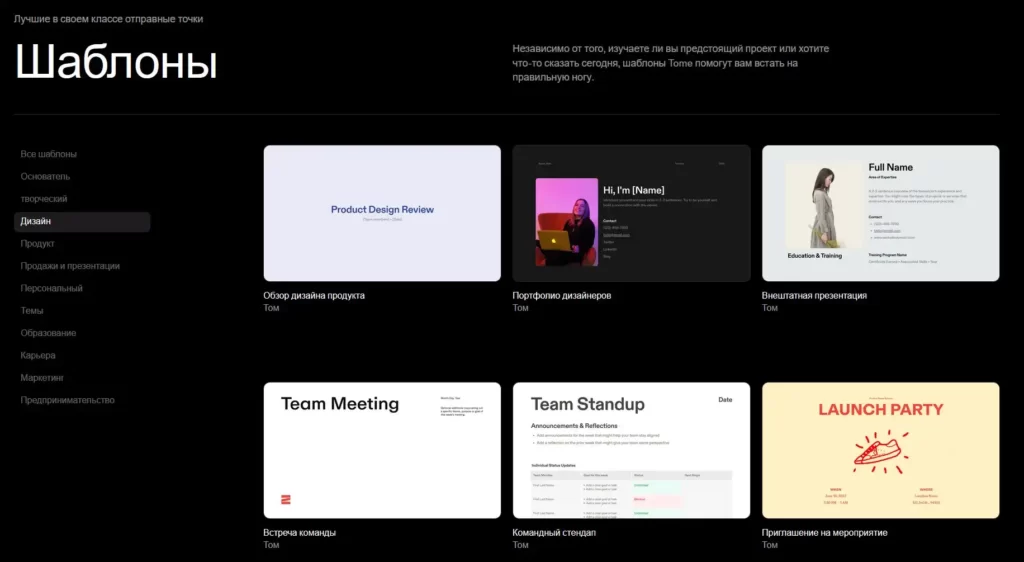
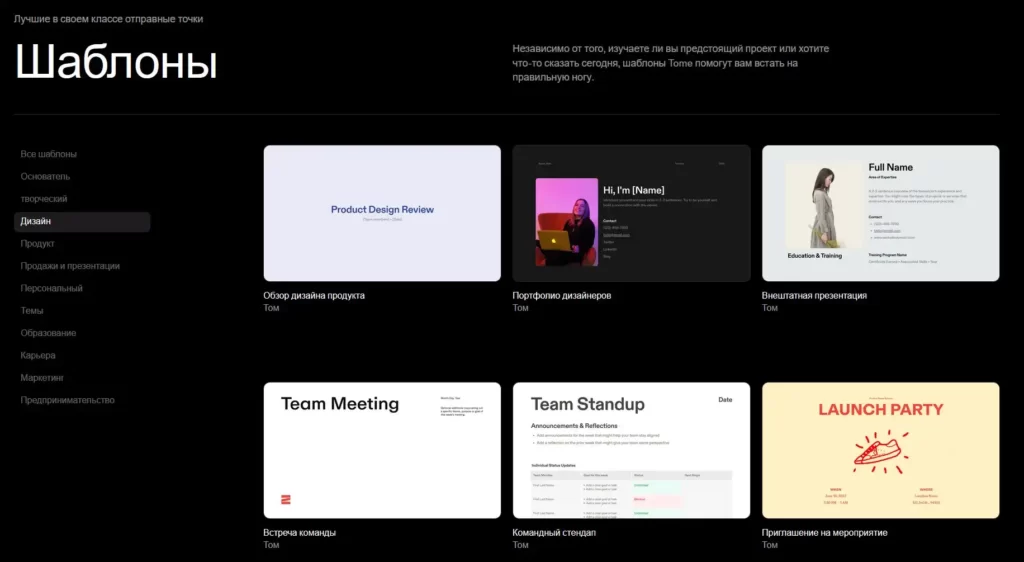
Каждый шаблон предоставляет визуальное описание в современном стиле Tome, придавая вашей работе изысканный и непритязательный стиль, который поможет вам выделиться, сохраняя все необходимые узлы информации. Вам нужно только выбрать шаблон, который вам подходит, создать копию и вы готовы к работе.
Вот несколько лучших шаблонов. Скопируйте и попробуйте их:
- Презентация для сбора средств
- Веб-сайт на одной странице
- Маркетинговый сайт
- Пресс-кит
- Mood Board
- Резюме
- Продажи
Советы по созданию генеративных запросов на русском
Выберите тип создания
Естественной отправной точкой является тип контента, который вы хотите создать. Варианты практически бесконечны. Вы можете выбрать чисто творческий контент, такой как стихи или детская книга, руководства типа «как сделать» и маршруты путешествий, или практически любой формат для работы: стратегии запуска, презентации для привлечения инвестиций, продажи, анализ конкурентов — вы называете его.
Подсказка: Нет необходимости писать «Создать» или «Сделать» в поле запроса. Просто начните с типа создания (например, «презентация» или «рассказ») и двигайтесь дальше.
Работа
Презентация для привлечения инвестиций, продажи, выступление с экспертным мнением, технический обзор, речь, стратегия выхода на рынок, план запуска продукта, анализ конкурентов, абзац, резюме
Личное
Детская книга, комикс, стихи, инструкция «как сделать», маршрут путешествия, тема исследования, вдохновляющие советы, анализ, рекомендации, рецепты, личная история
Идите от общего к конкретному
Запросы могут быть очень общими — или очень конкретными. Идеальный вариант зависит от того, чего вы добиваетесь. Чтобы создать пример типа контента для вдохновения, используйте простой запрос. Например:
- «презентация для продажи продукции непосредственно потребителям в области технологий«
- «детская книга о дружбе двух животных«
Но если вы хотите создать подробное повествование, уточняйте запрос насколько подробно хотите. Например:
- «презентация для привлечения инвестиций в компанию по созданию поднимающейся на воздушных шарах в Москве и СПБ. Включите отзывы клиентов и стратегию международного роста«
- «маршрут путешествия на 4 дня в Республике Беларусь с дегустацией драников и самогона и пеших прогулок с видом на озера, включая советы по выбору одежды»
Создавайте план или полное повествование
Запросы могут генерировать полные повествования. Но если вы предпочитаете создать план с рекомендациями по написанию, просто добавьте «план» к своему запросу. Например, вместо запроса «продажная презентация», который сгенерирует готовый текст, запросите «план продажной презентации». Наша панель запросов генерирует абсолютно уникальные истории и изображения каждый раз. Поэтому вы, вероятно, столкнетесь с несколькими случаями, когда вам не понравится каждая часть создания.
Подсказка: Если у вас возникли затруднения с созданием полного повествования, попробуйте добавить «рассказ» или «заполненный контент».
Уровень рассказа
Стоит перезапустить ваш запрос, чтобы увидеть, что вы получите во второй раз. Визуальные элементы могут сильно варьироваться при использовании одного и того же запроса из-за творческой "температуры", которую мы используем для генерации историй.
Если ваше общее повествование более размыто или более конкретно, чем вам хотелось бы, стоит настроить описание вашего запроса. Одна фраза может сделать большую разницу.Уровень плитки
Вы можете визуально настраивать и редактировать каждую отдельную плитку Stable Diffusion. Если есть определенное изображение, которое вы хотели бы изменить:
Нажмите на конкретную плитку изображения Stable Diffusion, которую вы хотите обновить (посмотрите на наш пример).
Выберите значок изображения в правой навигации, затем нажмите кнопку "Создать".
Вы увидите запрос, который сгенерировал изначальное изображение Stable Diffusion.
Вы можете редактировать любую часть этого запроса, начиная с описания предмета и заканчивая стилем.
Если вы хотите изменить стиль, обязательно удалите существующий стиль (в нашем примере: "стильДелитесь своими идеями в Tome
Каждый человек в современном мире ежедневно использует сообщения, электронную почту, социальные сети, рассылки, новостные платформы и так далее. Tome создан так, чтобы его легко можно было распространять через любые из этих каналов. Вы можете выбирать, как вы хотите отправить свои tomes, нажав кнопку «Поделиться» в правом верхнем углу экрана. Это откроет настройки для обмена, где вы сможете скопировать общедоступную ссылку, добавить адреса электронной почты выбранных получателей или даже создать уникальный QR-код для вашего tome.
Поскольку tomes выглядят так же великолепно на мобильных устройствах, как и на рабочем столе, вам не придется тратить время на форматирование, все плитки полностью адаптированы под мобильные устройства. Просто поделитесь им.





